- Autor Jason Gerald [email protected].
- Public 2024-01-15 08:13.
- Última modificación 2025-01-23 12:16.
Este wikiHow te enseñará cómo verificar el saldo de tu cuenta de Google Play a través de la aplicación y el sitio web de Google Play. El saldo de Google Play son fondos que se pueden usar para comprar contenido en Google Play Store. Puede recargar su saldo con una tarjeta de regalo, un código de regalo digital o un código de promoción. Tenga en cuenta que el saldo de Google Play no se puede transferir ni enviar a otra cuenta.
Paso
Método 1 de 2: a través de la aplicación Google Play
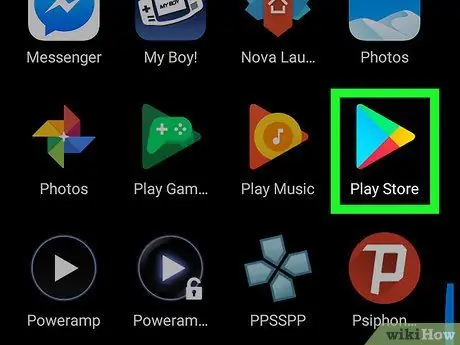
Paso 1. Abra la aplicación Google Play Store.
en teléfonos Android.
Google Play Store está marcado con un ícono de triángulo de "reproducción" de colores.
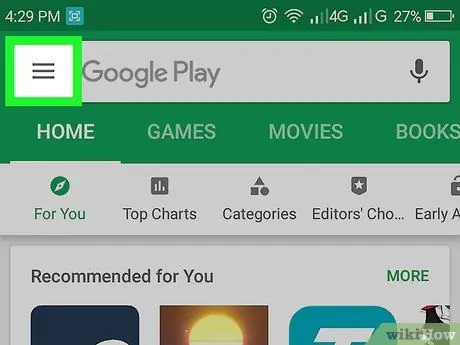
Paso 2. Toque
Es un icono con tres líneas horizontales en la esquina superior izquierda de la pantalla. Se mostrará un menú emergente en el lado izquierdo.
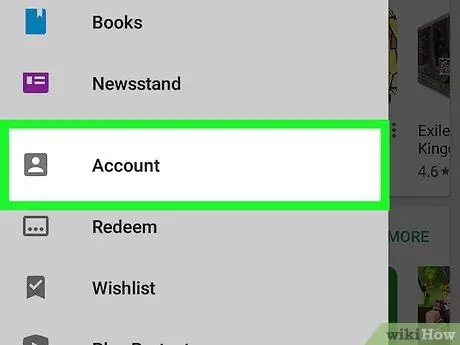
Paso 3. Toque Cuentas
Está al lado del ícono humano en el menú emergente a la izquierda de la pantalla.
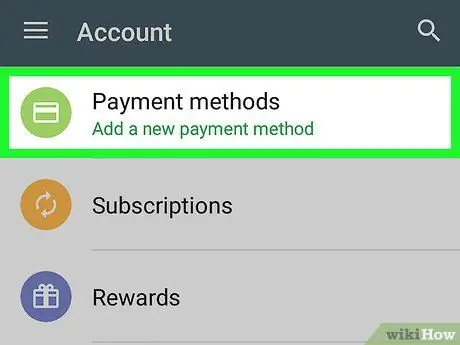
Paso 4. Toque Métodos de pago
Está cerca de la parte superior del menú "Cuenta". Lo verá junto al icono de la tarjeta de crédito verde. El saldo de su cuenta aparecerá en la parte superior del menú, junto a "Saldo de Google Play".
Método 2 de 2: a través del sitio web de Google Play
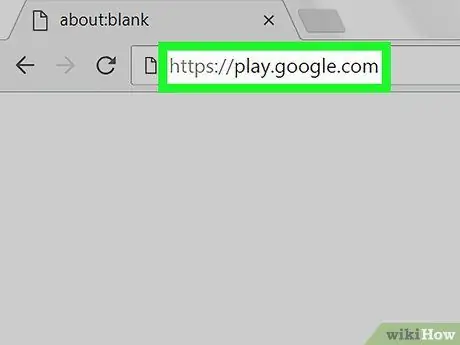
Paso 1. Visite https://play.google.com a través de un navegador web
Puede utilizar cualquier navegador en su teléfono o computadora de escritorio para acceder al sitio web principal de la página de Google.
Si no inicia sesión en su cuenta automáticamente, haga clic en " Iniciar sesión ”En la esquina superior derecha de la pantalla e inicie sesión con la dirección de correo electrónico y la contraseña de su cuenta de Google.
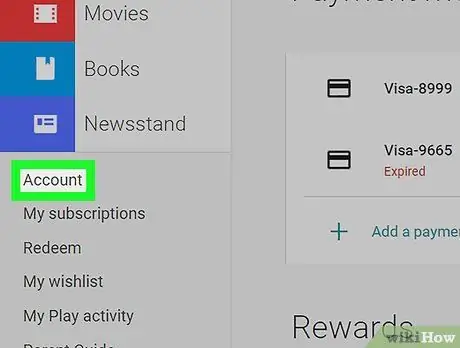
Paso 2. Haga clic en Cuentas
Está en el menú de la izquierda, en la sección "Dispositivos". El saldo de su cuenta de Google Play aparecerá en la parte superior de la página, en la sección "Métodos de pago".






